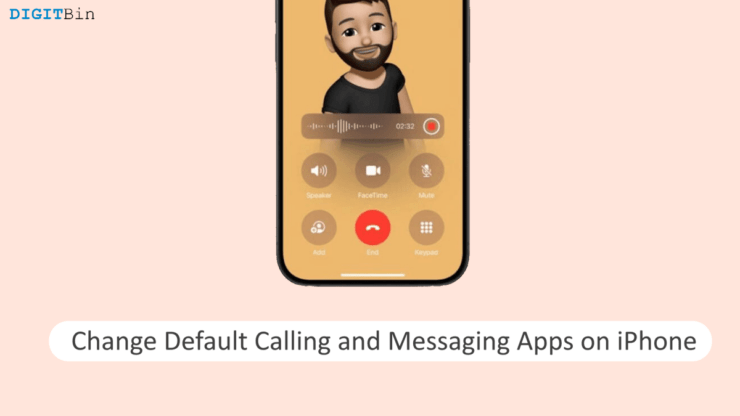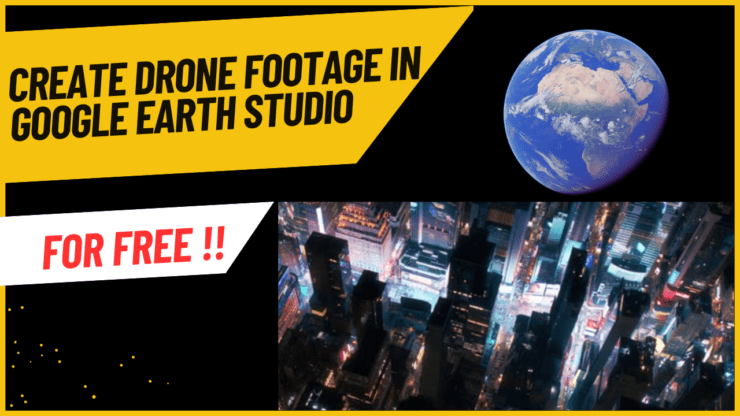Веб-сайт Google Duo | Выполните вход в Интернет в браузере на рабочем столе

Google duo – это собственный продукт Google для видеовызовов. Дуэт набирает большую популярность благодаря простоте использования, очень стабильному качеству даже при плохом соединении и довольно простому пользовательскому интерфейсу. С Google Duo видеозвонки стали такими простыми и доступными, поскольку для этого требуется только стабильное подключение к Интернету и ничего особенного. Вы можете бесплатно связаться со своей семьей и близкими, где бы вы ни находились, как далеко от них, всего несколько кликов, и вы с ними, разговаривая с глазу на глаз. Из-за этой пандемии коронавируса мы все отделены друг от друга, большинство людей находятся за пределами станции, либо они Корона-Воины, либо они уехали в другой город до карантина из-за какой-то работы и теперь застряли там, они могут не вернусь домой, пока не закончится изоляция.
В такой ситуации видеосвязь — единственный способ оставаться на связи и оставаться в безопасности. Google Duo – это безопасный и надежный способ оставаться на связи и наслаждаться моментом вместе. Google Duo пользуется большим спросом и приобретает огромную популярность во всем мире. Поскольку это собственный продукт Google для видеовызовов с множеством функций и функций, а также хорошо зарекомендовавший себя благодаря брендингу Google. Однако он немного отличается от Google Hangout.
Функции Google Duo Web
В Google Duo Web есть множество интересных и полезных функций. Некоторые из них
Видеосвязь
Google Duo поддерживает видеозвонки высокого качества, поэтому вы можете без проблем наслаждаться общением лицом к лицу. Видеосвязь всегда предпочтительнее всех других способов звонка и связи, поскольку легче понять чувства и эмоции любого человека, глядя на выражение его лица, а не слушая его голос, поэтому Google Duo обеспечивает высококачественные видеозвонки..
Голосовой вызов
Google Duo Web также поддерживает голосовые вызовы, если у вас нет зарядки на телефоне и вы подключаетесь к Интернету через Wi-Fi, поэтому Google Duo помогает вам совершать голосовые вызовы. Он предлагает исключительное качество и четкость голосовых вызовов.
Совершить личный звонок
Найдите тех, кто может принять звонок, или пригласите друзей присоединиться к звонку в Интернете Google Duo.
Голосовые заметки
С помощью Google Duo вы можете оставить сообщение или голосовую заметку своему другу, сообщив ему, что вы его скучаете. Предположим, кто-то позвонил вам в Duo, и в тот момент вы не смогли ответить, поэтому вы можете оставить голосовое сообщение и сообщить, что теперь вы готовы присоединиться к звонку.
Видеосообщения
Вы можете отправлять видеосообщения, чтобы скрасить чей-то день. Запишите видеосообщение с помощью Google Duo. Более того, вы можете использовать анимацию и эффекты, чтобы сделать ваше видеосообщение более привлекательным и любящим.
Тук-тук
Knock-Knock — одна из весьма полезных и лучших функций Google Duo Web. Включив Knock-Knock, вы можете просмотреть предварительный просмотр звонящего вам человека в реальном времени. Это очень полезная функция, когда вы получаете неизвестные видеозвонки через Google Duo. И это лучший способ узнать, кто звонит вам с другой стороны. Более того, если вы совершаете звонок и включена функция «Тук-тук», ваши получатели также будут знать, кто им звонит.
Групповые видеозвонки
Используя Google Duo Web, вы можете создать группу максимум из 12 человек и наслаждаться видеозвонками одновременно с 12 людьми. Это очень полезная функция для тех, у кого большая группа друзей и также люди с большими членами семьи, которые находятся за много миль друг от друга. Преимущества групповых видеозвонков
- Вы можете вместе отмечать дни рождения, юбилеи и любое другое событие.
- Находясь перед сном, вы можете вместе делиться историями и захватывающими моментами.
- Вы можете поддерживать друг друга в хорошей форме и мотивации.
- Вы можете насладиться семейным обсуждением.
- Вы можете учиться вместе и многому другому.
Качество связи
Google Duo поддерживает видеозвонки очень высокого качества. При стабильном подключении к Интернету вы сможете наслаждаться видеозвонками в формате 720p-HD.
Балансировка сети
Google duo использует технику балансировки сети очень приличного качества, если ваш друг или получатель находится в зоне с низким уровнем сети, тем не менее Google duo балансирует сеть, вы можете наблюдать небольшую буферизацию или задержку видео, но звук будет четким и острый. Таким образом, никакое сообщение не будет пропущено, если вы используете веб-версию Google Duo для видеозвонков. Он использует WebRTC и QUIC поверх UDP для низкой пропускной способности. Также Google Duo использует WaveNetEQ для сокрытия потерянных пакетов данных. Более того, он автоматически переключается между Wi-Fi и сотовыми сетями.
Картинка в режиме картинки
При использовании Google Duo в Интернете вы можете переключаться на другие приложения Google или использовать их одновременно, например открывать календарь, просматривать заметки и получать доступ ко всем другим продуктам Google. Просто нажмите на квадрат с девятью точками в правом верхнем углу, и вы получите доступ ко всем остальным сервисам.
Безопасность
Безопасность — еще один важный момент Google Duo. Вы можете делиться своими драгоценными моментами вместе, не беспокоясь о безопасности своих данных. Google Duo использует метод сквозного шифрования, что означает, что никто (кроме вызывающего абонента и получателей) не может прослушивать или просматривать данные, даже сам Google. Ваша конфиденциальность имеет большое значение, и Google это понимает, поэтому благодаря методу сквозного шифрования ваши звонки будут в безопасности.
Как настроить Google Duo Web?
Google Duo Web имеет очень простой процесс настройки: выполнив несколько простых шагов, вы можете легко использовать его на своем рабочем столе. Чтобы настроить веб-версию Google Duo на своем компьютере, выполните следующие действия
- Откройте веб-браузер на рабочем столе.
- Откройте Веб-версия приложения Google Duo.
- Когда вы откроете веб-версию, откроется окно приветствия с двумя опциями: «Я новичок в Duo»и «Я уже использую Duo».
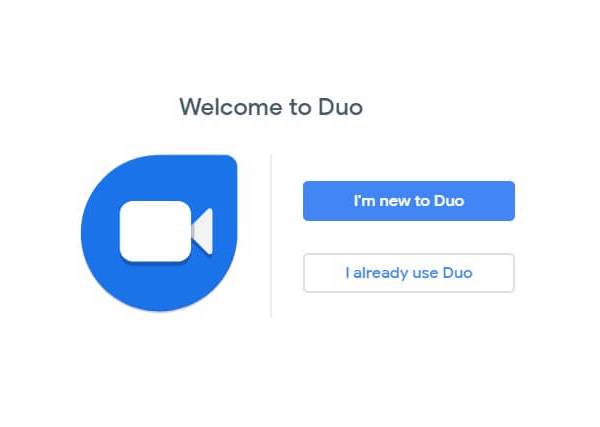
Если вы впервые используете Google Duo
Шаг 1. Если вы новичок в Duo. Нажмите «Я новичок в Duo».
Шаг 2. Создайте новую учетную запись Google или используйте существующую, поскольку вы новичок в Duo.
Шаг 3. Теперь при переходе на следующий экран вам необходимо ввести свой номер телефона, связанный с приложением Google Duo на мобильном устройстве.
Шаг 4. Нажмите «Далее», чтобы подтвердить номер мобильного телефона.
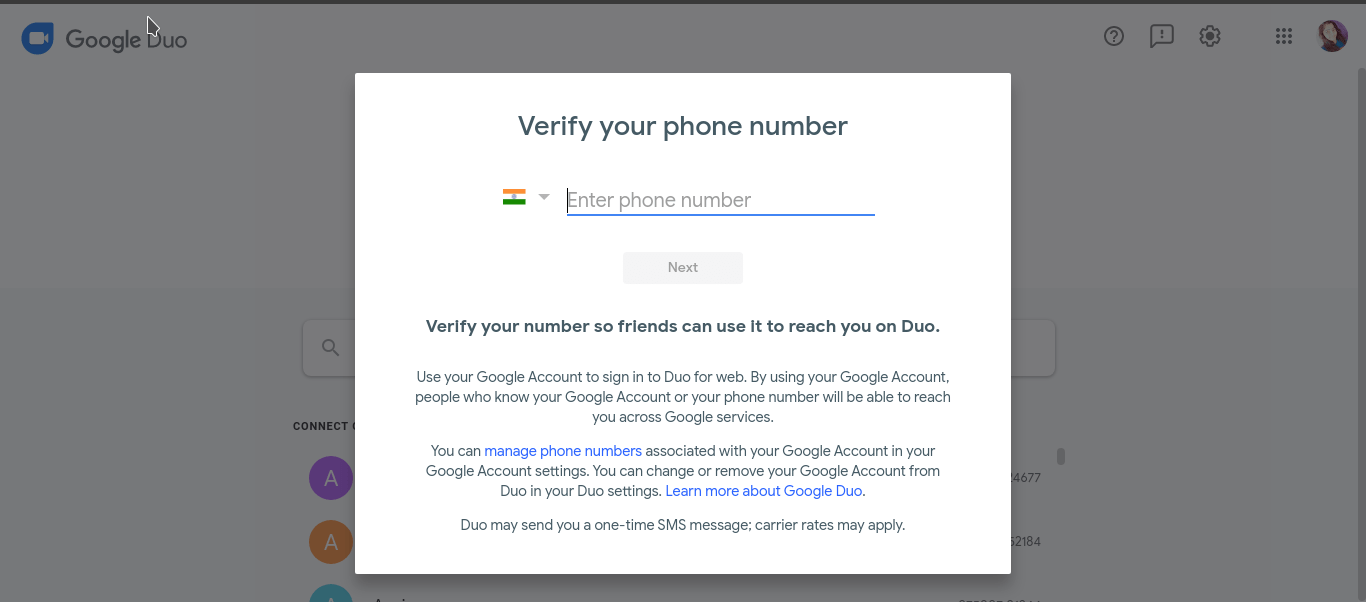
Шаг 5. Код подтверждения будет отправлен на ваш номер мобильного телефона (который вы ввели на шаге 6).
Шаг 6. Введите код подтверждения на экране, полученном на вашем мобильном телефоне.
Шаг 7. На экране появится всплывающее окно. Вам нужно нажать «Разрешить», чтобы получать все уведомления в Интернете.
Шаг 9. Теперь вы перешли на главный экран веб-сайта Google Duo и начали совершать звонки.
На главном экране вы сможете найти все свои контакты, синхронизированные с вашей учетной записью Google, а также вы можете связываться с людьми, используя идентификатор Google, а также вы можете искать доступные контакты в строке поиска.
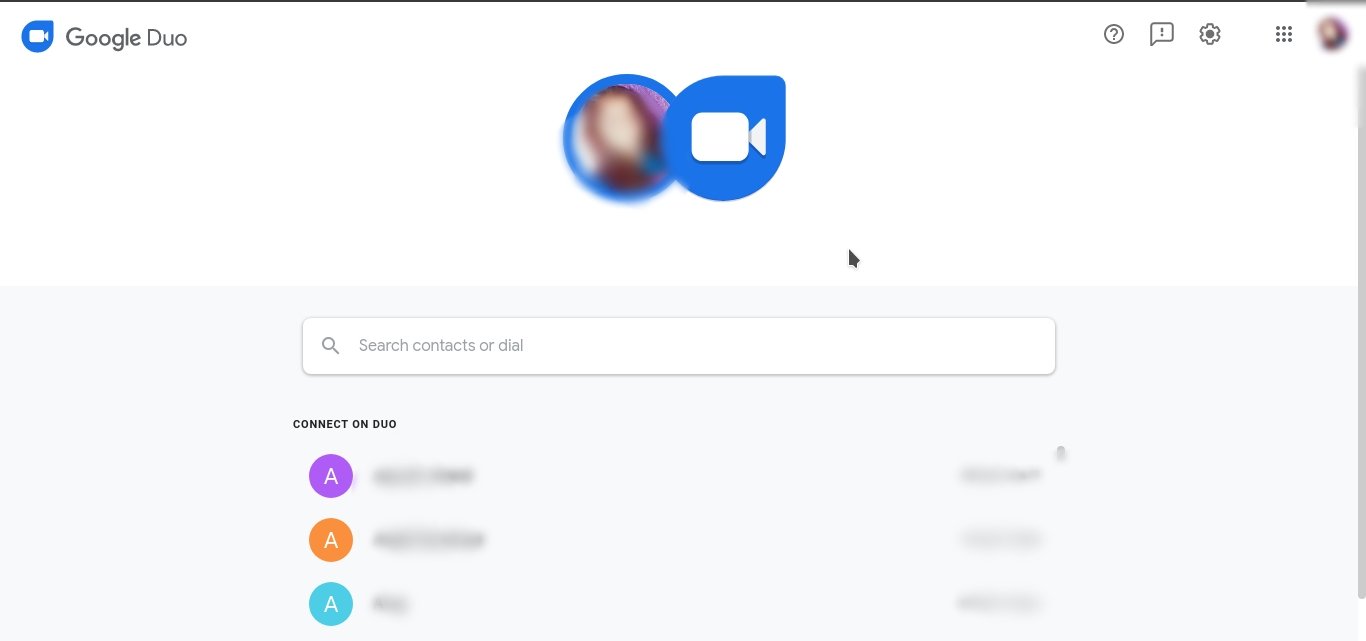
Шаг 10. Выберите любой контакт, которому хотите позвонить.
Шаг 11. Теперь вам будет предложено предоставить разрешение на использование микрофона и камеры. Нажмите кнопку «Разрешить».
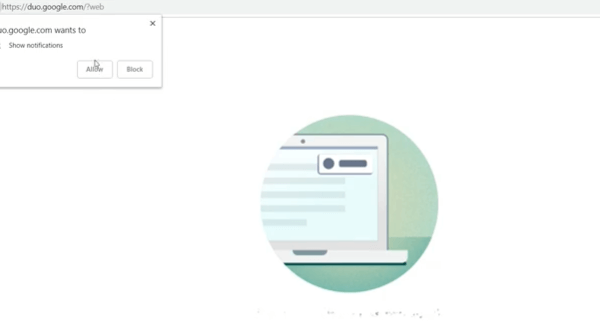
Шаг 12. Выберите голосовой вызов или видеозвонок, чтобы связаться с любимым человеком через Интернет Google Duo и наслаждайтесь.
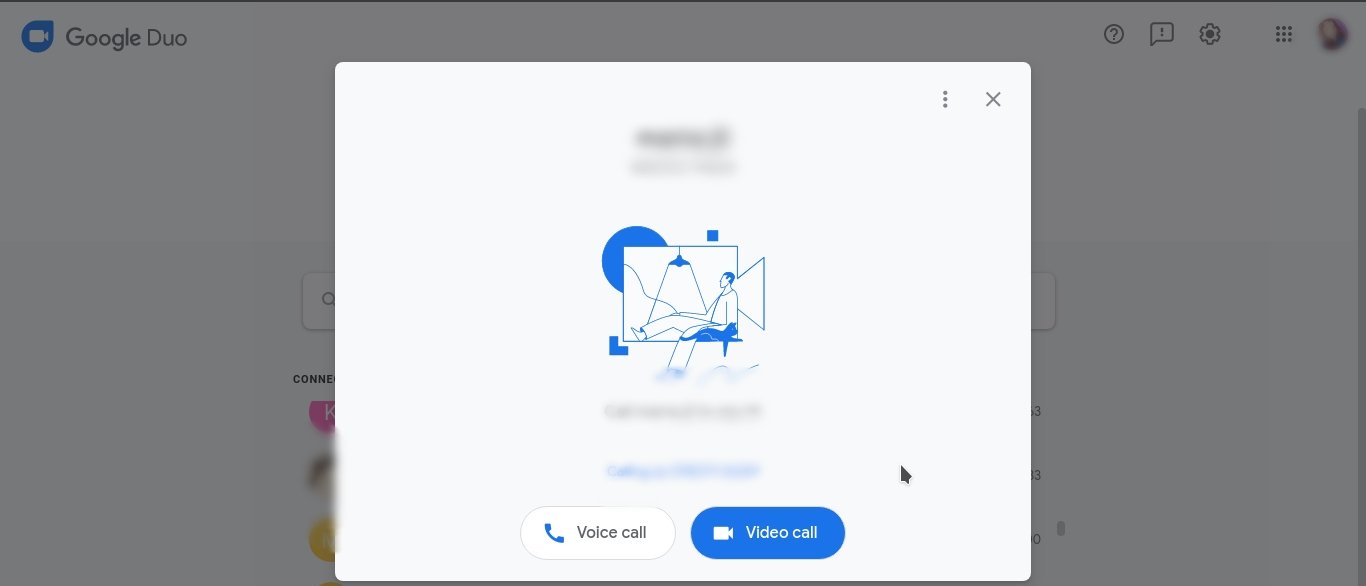
Если вы уже являетесь пользователем Google Duo
Шаг 1. Нажмите «Я уже использую Duo», если ваша учетная запись Google уже связана с Google Duo.
Шаг 2. Нажмите «Настроить как нового пользователя», чтобы использовать Google Duo с другой учетной записью, или выберите «Я добавил свою учетную запись», чтобы продолжить работу с учетной записью Google, которая уже синхронизирована на вашем устройстве..
Шаг 3. Создайте новую учетную запись Google или используйте существующую, поскольку вы новичок в Google Duo.
Вот и все, вы успешно настроили Google Duo Web и теперь наслаждаетесь видеозвонками со своей семьей, друзьями, коллегами (с кем бы вы ни хотели связаться).
Как отключить «Тук-тук»?
Если вы хотите отключить функцию «Тук-тук» на рабочем столе, вы можете сделать это, выполнив простые действия:
- Перейдите на главный экран Google Duo Web.
- Перейдите в «Настройки», нажав значок настроек в правом верхнем углу.
- Отключите кнопку переключения перед «Тук-тук».
Вот и все.
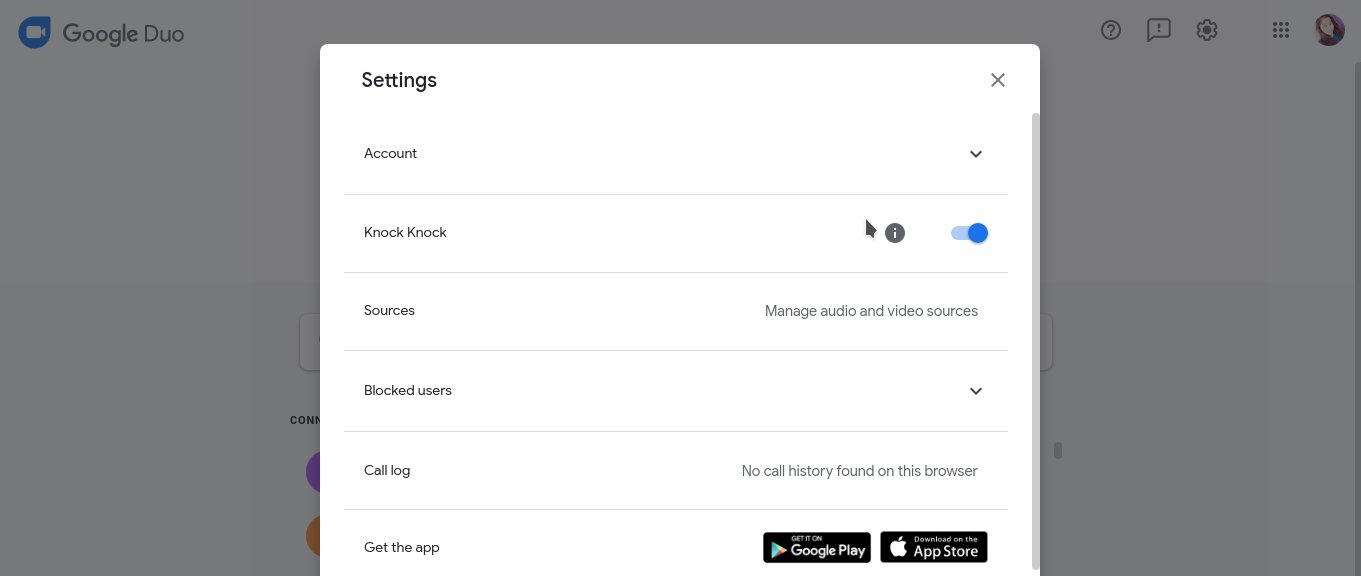
Как удалить учетную запись Google Duo?
Если вы хотите удалить или удалить учетную запись Google Duo, завершите процесс в несколько шагов:
- Откройте Google Duo Web в веб-браузере.
- Перейдите к настройкам, нажав на значок настроек в правом верхнем углу.
- Нажмите «Аккаунт».
- Выберите вариант «Удалить учетную запись Duo» или «Удалить учетную запись Google».
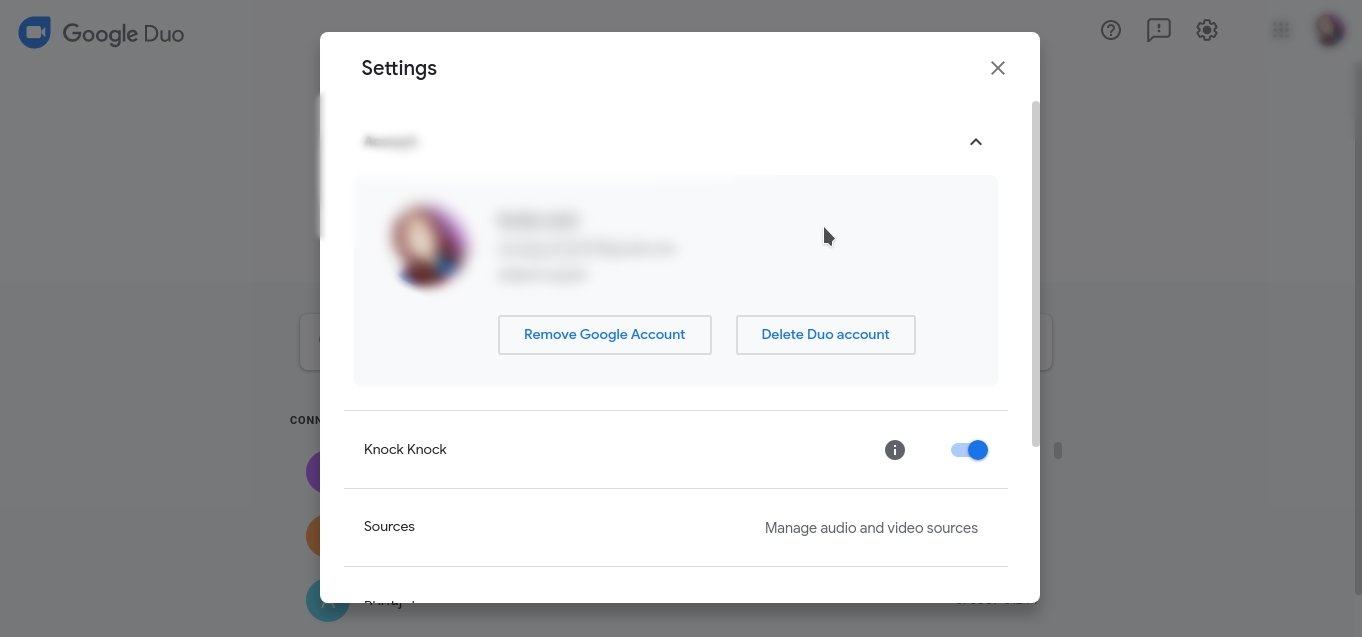
Совместимые устройства для Google Duo Web
Google Duo можно использовать на различных устройствах. Здесь мы предоставляем список устройств, совместимых с Google Duo Web, чтобы вы могли проверить, совместим ли Google Duo Web с вашим устройством или нет.
- Google Duo для Mac
- Google Duo для Linux
- Google Duo для Ubuntu
- Google Duo для Windows.
- Google Duo для Chromebook.
Вывод. В этой статье мы обсудили почти все функции и возможности веб-сайта Google Duo. Я надеюсь, что эта информация оказалась для вас полезной, и вы впервые попробуете Google Duo Web, чтобы испытать видеосвязь через настольный компьютер без каких-либо проблем с подключением к сети, поскольку Google Duo использует очень достойную технику балансировки сети.